excel怎样设置数据有效性
时间:
嘉铭873由 分享
excel怎样设置数据有效性
在特定的条件下,数据有效性不仅能够有效避免手误原因造成的输入错误,而且还可以在单元格中创建下拉列表,但具体应该如何在excel中设置呢?下面随学习啦小编一起来看看吧。
excel设置数据有效性的步骤
选择需要设置数据有效性的单元格,选择“数据”》“数据工具”》“数据有效性”,然后执行其中的数据有效性命令。
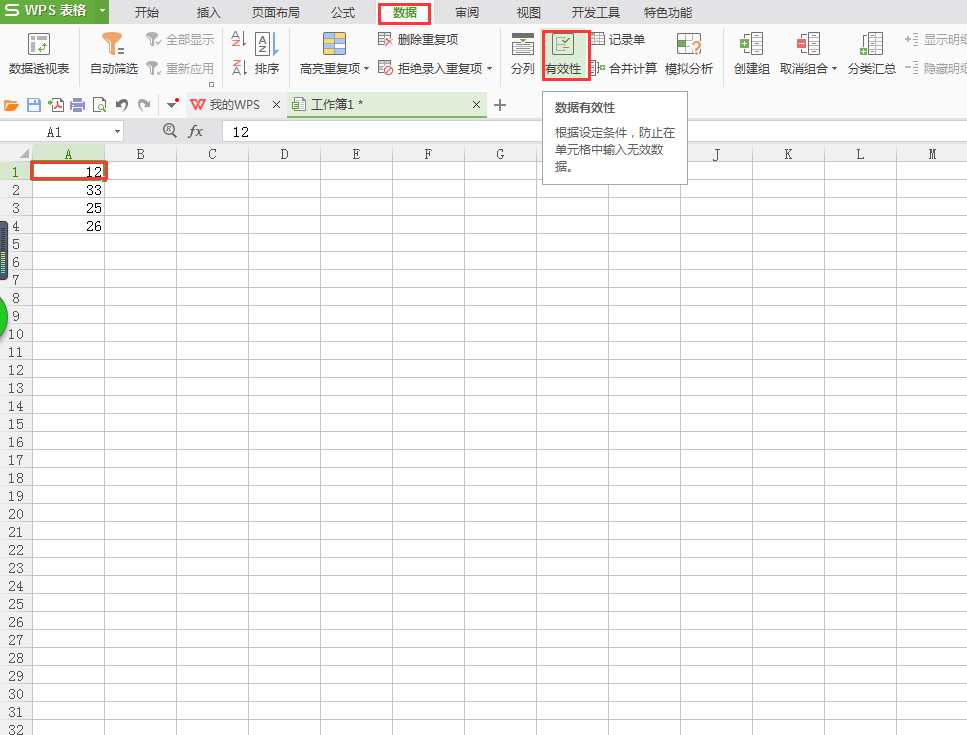
在弹出的“数据有效性”对话框中点击“设置选项卡”。
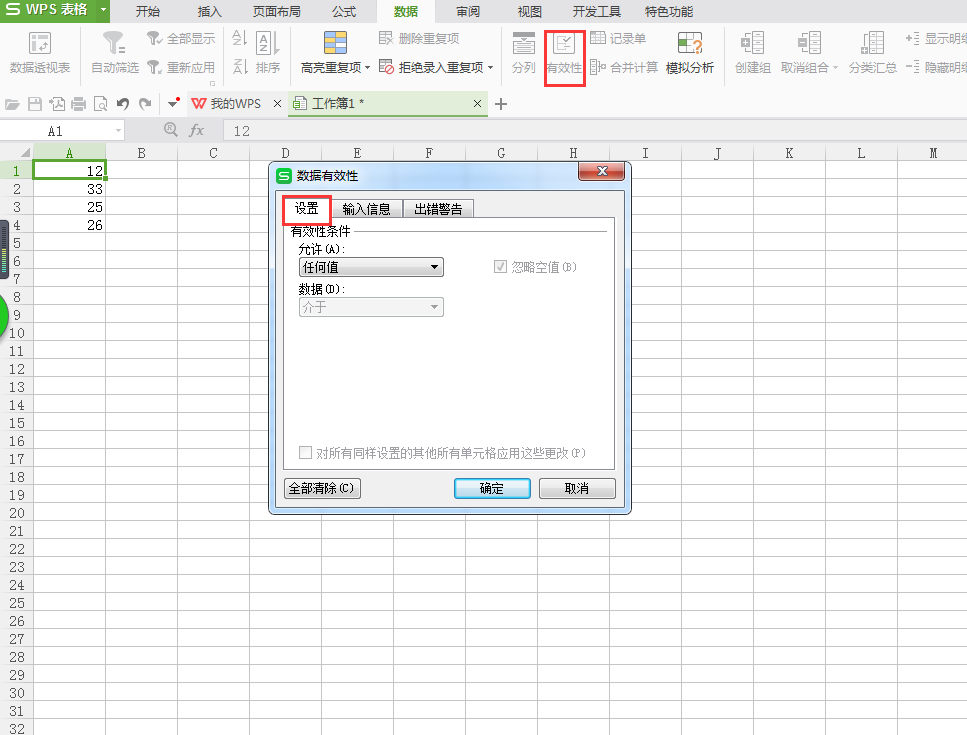
在“允许”和“数据”列表框中分别选择允许在单元格内输入的数据类型及需要的操作符。如果所选的操作是介于或者未介于,那么还需要对最大值和最小值进行设置。
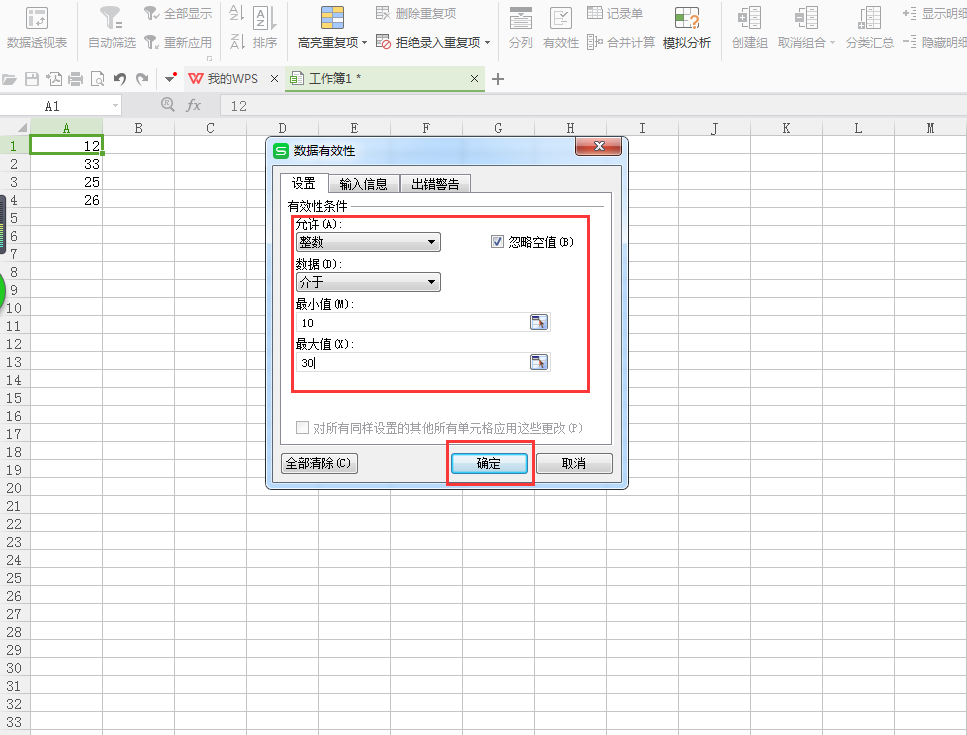
选择“输入信息”》选定单元格时显示输入信息,然后对标题和输入信息的内容进行设置。
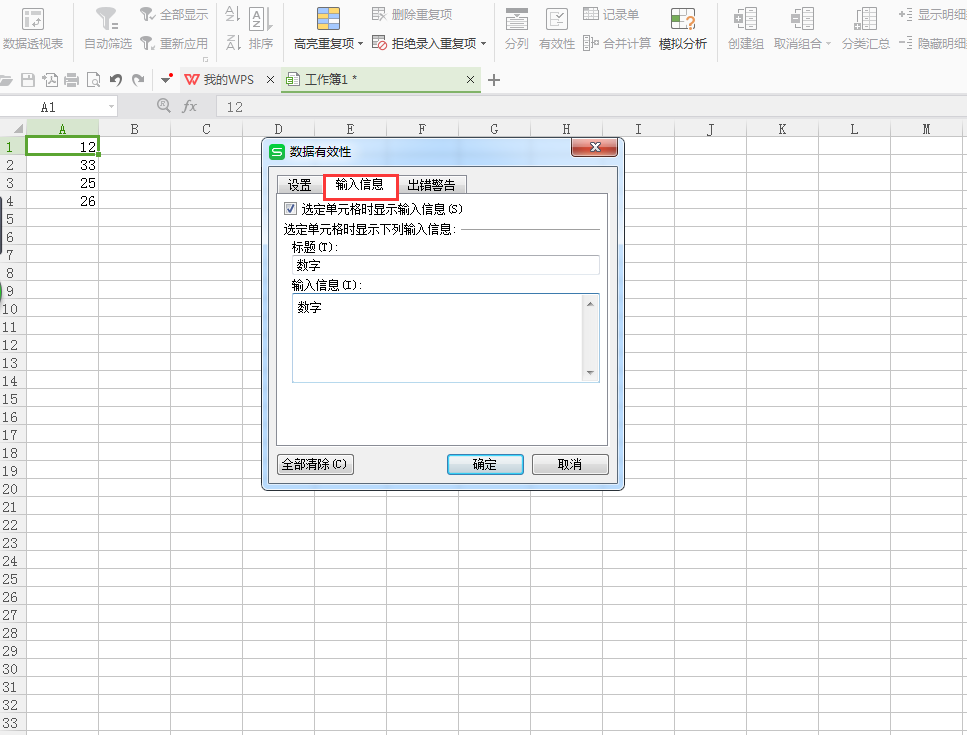
在出错警告选项卡中选择样式列表框,以选择所需样式,完成后点击“确定”即可。
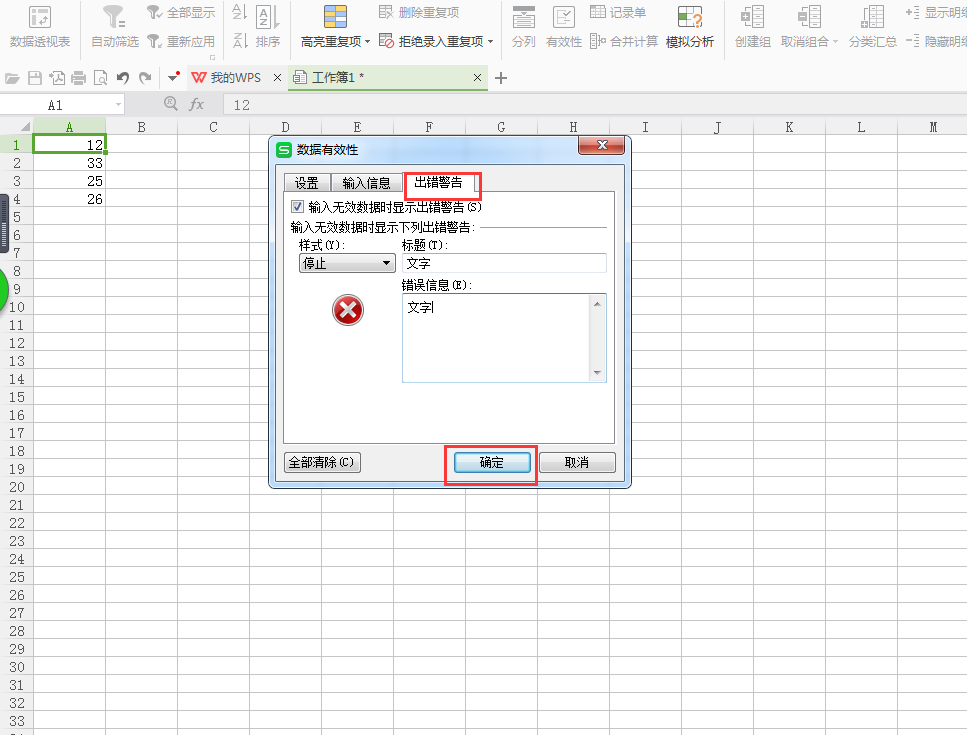
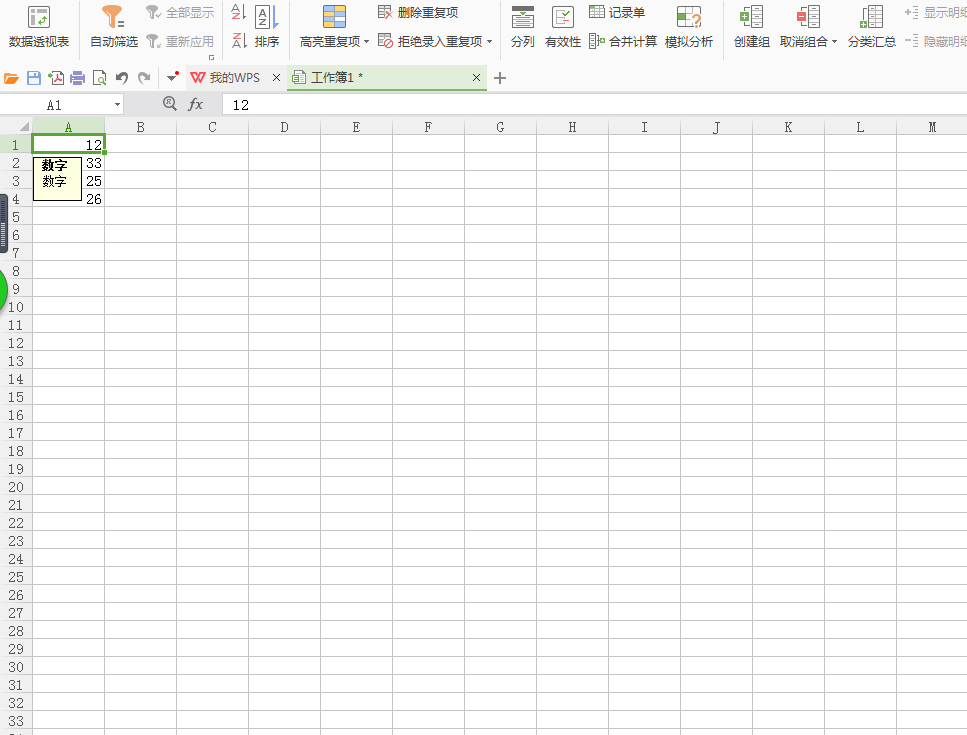
excel设置数据有效性的相关文章:
